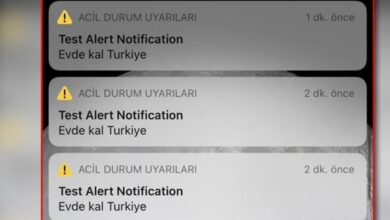iOS ve Android arasındaki farklar çoğu kişi için çok büyük bir önem teşkil etmiyor. Önemli olan iyi bir fiyat/performans oranı yakalamak. Eğer iOS kullanıyorsanız Android’den korkmanıza gerek yok.
Birkaç yıldır iPhone kullanıyor ancak Android’i merak mı ediyorsunuz? Elbette iPhone’unuzu sevmediğinizden değil ancak kaçırdığınız bir şey var mı diye bakmak faydalı olabilir. Telefon satın almak istemeseniz de fiyat/performans oranı nispeten iyi olan, orta seviyeli Moto G sizi cezbedebilir ve Android’e bir şans vermek isteyebilirsiniz.
Değişiklik yapın
Moto G, ABD’de yaklaşık 180 dolara satılıyor, ülkemizdeki fiyat etiketi ise 750 – 800 TL dolaylarında. İşin aslına bakacak olursanız teknik detaylara girmeye gerek yok, sonuçta bir telefon ve uygulama çalıştırabiliyor. Yalnız dikkat etmeniz gereken önemli bir nokta telefonunuzda ne kadar kapasiteye ihtiyaç duyduğunuz. Moto G’nin kapasitesi 8 GB. Android ve telefonla birlikte gelen standart uygulamalar biraz yer kaplıyor ve size 5.52 GB’lık kullanım alanı kalıyor. Eğer telefonunuzu müzik, video gibi şeyler için de kullanıyorsanız bu alan yeterli olmayabilir. 16 GB’lık model, ülkemizde 750 – 800 TL fiyat etiketiyle satışta. Moto G ile birlikte 15 GB’lık Google Drive’a ek olarak iki yıl boyunca 50 GB’lık fazladan alan tahsis ediliyor. iCloud’un sunduğu 5 GB’lık alanla kıyaslamak bile doğru olmayacaktır.
Moto G ilk olarak Android 4.3 Jelly Bean işletim sistemi ile satışa sunulsa da Google söz verdiği gibi Ocak ayında Android 4.4 KitKat güncellemesi yayınladı. Telefon, bazı Motorola uygulamaları ile birlikte geliyor.
Tahmin edebileceğiniz gibi oldukça Google merkezli bir telefondan bahsediyoruz. Tıpkı iPhone’un iCloud’a bağlanması gibi Moto G üzerinde çalışan birçok uygulama Google hesabınızı kullanıyor. Eğer Google’la yıldızınız barışmıyorsa Android kullanırken epey zorlanabilirsiniz. Eğer sorun yoksa her türden özellik ve içeriğe rahatça erişim sağlayacaksınızdır.
Telefonu kullanıma hazır hale getirmek oldukça kolay ve isterseniz mevcut verilerinizi kullanmanız mümkün. Motorola’nın Migrate adlı uygulaması kişilerinizi iCloud’dan alarak bu konuda size yardımcı oluyor. Gmail hesabı kullanmak zorunda değilsiniz. iCloud e-posta hesabınızı ya da başka bir e-posta hesabı kullanabilirsiniz. Tabii başka e-posta adresleri kullanmak istediğinizde sunucu bilgileriniz kendiniz girmelisiniz. Kişileri ve takvimleri senkronize etmek nispeten biraz karmaşık ancak mümkün. CardDAV-Sync Free Beta adlı ücretsiz uygulamayı kullanarak kişilerinizi, Caldav Sync Free Beta adlı ücretsiz uygulamayı kullanarak da takvimlerinizi senkronize edebilirsiniz.Eğer Microsoft Exchange kullanıyorsanız yine aynı şekilde takvimlerinizi ve kişilerinizi senkronize edebilirsiniz.
Safari yer imlerinizi doğrudan aktarmanız mümkün olmayabilir ancak Google Chrome ya da Firefox kullanıyorsanız yer imleriniz kendiliğinden senkronize edilecektir. Tabii isterseniz Safari’deki yer imlerinizi Chrome’a aktarabilirsiniz. Böylece yine otomatik olarak senkronize edilmiş olur. Ayrıca Google, Google hesabınızı iOS ile nasıl senkronize edebileceğinize dair kullanışlı yönergeler de sunuyor.
Alışma periyodu
Çok sıkı iOS kullanıcısı bile olsanız, Android’in çalışma sisteminin iOS’ten çok da farklı olmadığını göreceksiniz. İlk kim buldu tartışmasına girmek biraz vakit kaybı olabilir, buradaki temel nokta farklılıkların çok da fazla olmaması. Alışmak en fazla birkaç gününüzü alacaktır.
Tüm bunları derken, elbette bazı belirgin farklılıklar da mevcut.
Genel his ve görünüm:
iOS ile kıyasladığınızda Android’i biraz Windows XP’ye benzetebilirsiniz. İkonlar iOS’teki ikonlardan biraz farklı, bir standart yokmuş gibi duruyor. Ancak kolayca alışabilirsiniz. Yalnızca bazı menülerde siyah arkaplana yazılmış beyaz metinler okumayı zorlaştırabilir.
Eksik buton: Moto G’de ev ekranına dönmek için iOS cihazlarında olduğu gibi fiziksel bir butona basmak yerine yazılımsal bir butona basıyorsunuz. Bu Android butonuna yanlışlıkla basabilirsiniz ancak zamanla kullanımının rahat olduğunu düşüneceksinizdir. Ayrıca tuş yazılımsal olduğu için bozulma ihtimali de yok.
Kullanım: Ekranın en altında üç buton bulunuyor. Soldaki buton, “Geri” butonu, yani farklı bir uygulamada olsanız bile bir önceki ekrana dönüyorsunuz. Bu oldukça kullanışlı bir özellik ve iOS’ten daha rahat bir geçiş sunuyor. Sağdaki buton, uygulama değiştirme butonu. iOS’te uygulamaları yatay olarak görüyorsunuz ancak Android’de dikey olarak görüyorsunuz. Bu sayede daha fazla uygulamayı aynı anda görebiliyorsunuz. Ortadaki buton ise Tüm Uygulamalar butonu. Bu buton, telefonunuzdaki tüm uygulamaları klasörlere gömülmüş olsalar dahi buluyor ve alternatif sırada size sunuyor, bu yüzden oldukça kullanışlı.
Uygulama taşıma: Android’de uygulamaları bir ekrandan diğerine taşımak oldukça kolay ve ızgarada istediğiniz gibi boşluklar bırakabiliyorsunuz. İsterseniz bazı uygulamaları saklayabilir, isterseniz sakladığınız uygulamalara yalnızca arama ya da Tüm Uygulamalar butonu ile ulaşabilirsiniz. Tüm uygulamalarınıza göz atın ve hangilerinin görünmesini istediğinize izin verin. Ayrıca bir uygulamayı birden fazla klasöre koymak da mümkün. Bunu iPhone’da yapamıyorsunuz.
Yazma: Android, iki farklı yazım özelliği sunuyor. Bunlardan biri kaydırarak yazma; kelimeleri yazmak için parmağınızı klavye üzerinde kaydırıyorsunuz. Bu yönteme alışabileceğiniz gibi size göre olmadığını da düşünebilirsiniz. İkinci yazım özelliği ise klavyenin üstünde görünen kelime önerileri. Bu sayede iOS’in otomatik tamamlama özelliği ile yazacağınız bir yazıyı daha hızlı biçimde yazabilirsiniz.
Birlikte gelen uygulamalar: Her iki işletim sisteminde de birçok uygulama mevcut. Ancak Android’de dikkat edilmesi gereken nokta farklı cihazlarda farklı uygulamalar olabileceği. Aynı şekilde farklı cihazlarda aynı uygulamaların farklı sürümlerini bulabilmeniz de mümkün. Burada iOS, Android’e üstünlük sağlıyor. Uygulamaların çoğu en yeni cihazlarda sorunsuz çalışsa da bazı uygulamalar çalışmayabiliyor ya da farklı davranış gösteriyorlar.
Sesle kontrol: Android’de Siri yok fakat Siri’ye alternatif birçok yazılım bulunuyor. Eğer Samsung bir cihaz aldıysanız S Voice yazılımının Siri’ye çok benzediğini göreceksiniz.
Üçüncü parti uygulamalar: Çoğunlukla üçüncü parti uygulamalar, Android’de de tıpkı iOS’te gözüktükleri gibi gözüküyorlar. Flipboard, WordPress, Waze, Evernote, Firefox, Skype, Kindle ve diğer birçok uygulamada neredeyse hiçbir fark olmadığını göreceksiniz. Sadece ekran boyutu farklı, onun dışında uygulamaları kullanmak için yeni bir şey öğrenmeniz gerekmiyor. Ancak bazı iOS uygulamalarının henüz Android sürümü olmadığını hatırlatmakta fayda var.
İçerik senkronizasyonu: Apple’ın taşınabilir müzik oynatıcısı sektöründe başarılı olmasını sağlayan şey, iTunes ve iPod ikilisi idi. iOS dünyasında her şey kolayca senkronize oluyor. Android’de ise işler pek öyle değil. Mac bilgisayarlarla içerik senkronizasyonu sağlamak için çeşitli üçüncü parti yazılımlar var olsa da Android File Transfer adlı varsayılan olarak kullanılan uygulama klasörlere ulaşmanızı sağlasa da içerikleri elle senkronize etmeniz gerekiyor. Bu noktada kullanabileceğiniz işlevsel bir uygulama, DoubleTwist. DoubleTwist, telefonunuz ve bilgisayarınız arasında USB kablosu üzerinden ücretsiz olarak içerik senkronizasyonu sağlıyor. Eğer bunu Wi-Fi üzerinden yapmak isterseniz uygulamanın ücretli sürümünü TL’ye Google Play’den satın alabilirsiniz.
iOS ve Android arasındaki farklar çoğu kişi için çok büyük bir önem teşkil etmiyor. Önemli olan iyi bir fiyat/performans oranı yakalamak. Eğer iOS kullanıyorsanız Android’den korkmanıza gerek yok. Kısacası, deneyin ve kendiniz görün.